Siempre que navegamos por Internet, un factor que debemos tener en cuenta es la velocidad. Pero debes saber que no solo importa la velocidad real de tu conexión, lo que tienes contratado y te llega al móvil u ordenador, sino el hecho de que el navegador funcione bien. Por ello en este artículo te vamos a explicar un paso sencillo que puedes realizar si notas que Chrome va lento. Verás que un pequeño ajuste puede ayudarte a lograr una mayor velocidad.
Borrar la caché en Chrome mejora la velocidad
Es posible que hayas notado que con el paso del tiempo el navegador empieza a ir mal. Hay muchos motivos detrás, como puede ser el malware, alguna mala configuración o incluso tenerlo desactualizado. Pero también ocurre simplemente por la carga al visitar páginas web y toda la información que se va almacenando.
Eso es lo que se conoce como caché. Es la información de los DNS de los sitios web que visitamos. Esto sirve para que carguen más rápido la segunda vez que entremos. Pero claro, a veces esa caché puede acumularse en exceso, estar corrompida, etc. Eso puede generar problemas. En el peor de los casos incluso no podríamos entrar en algún sitio web.
Por tanto, es aconsejable de vez en cuando limpiar la caché de DNS de Chrome. Especialmente debes tener esto en cuenta si notas que no funciona rápido, si de un tiempo a esta parte has visto que la velocidad disminuye o has tenido cualquier tipo de problema que afecte al rendimiento.
¿Cómo borrar la caché en Chrome? El proceso es muy sencillo y rápido. Para ello tienes que ir al menú de arriba a la derecha (los tres puntos), entras en Configuración, Privacidad y seguridad, Borrar datos de navegación y allí marcar la opción de Archivos e imágenes en caché.
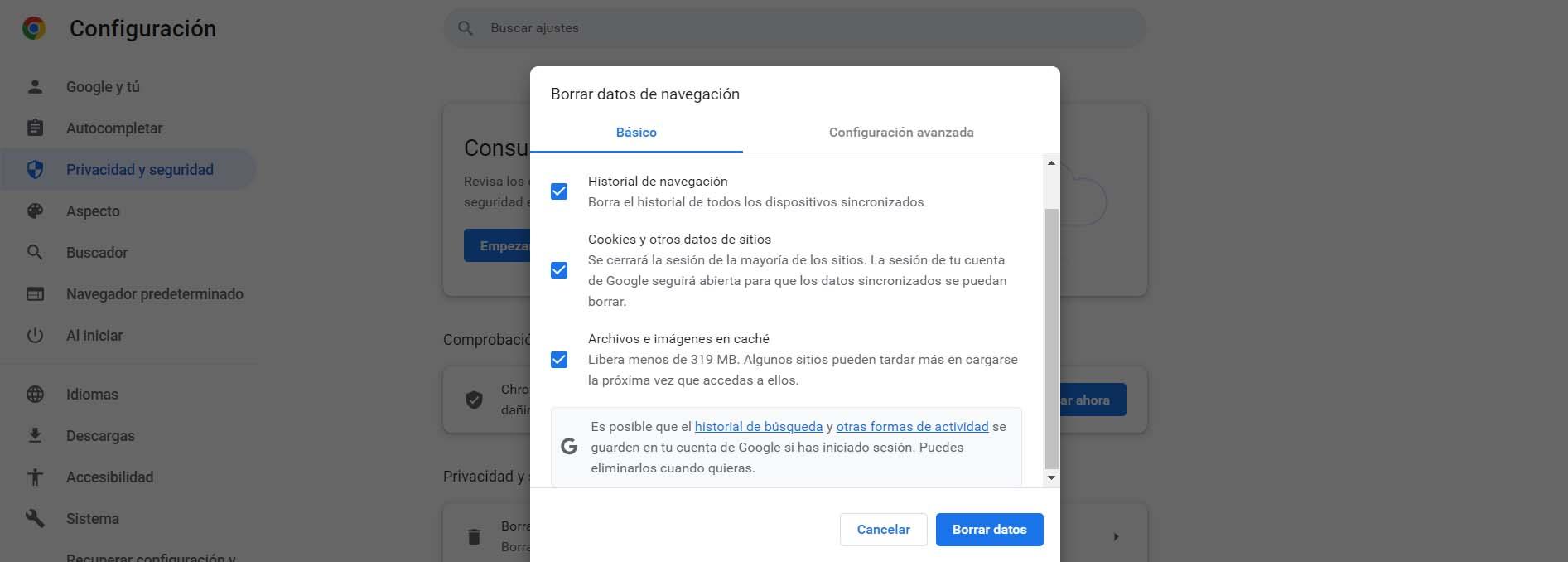
Pero también está la caché DNS que puedes borrar entrando directamente en chrome://net-internals/#dns. Allí podrás borrar los DNS de un dominio determinado, por ejemplo una página web donde hayas tenido problemas de acceso, o bien todos los que ha almacenado el navegador. El proceso es rápido.
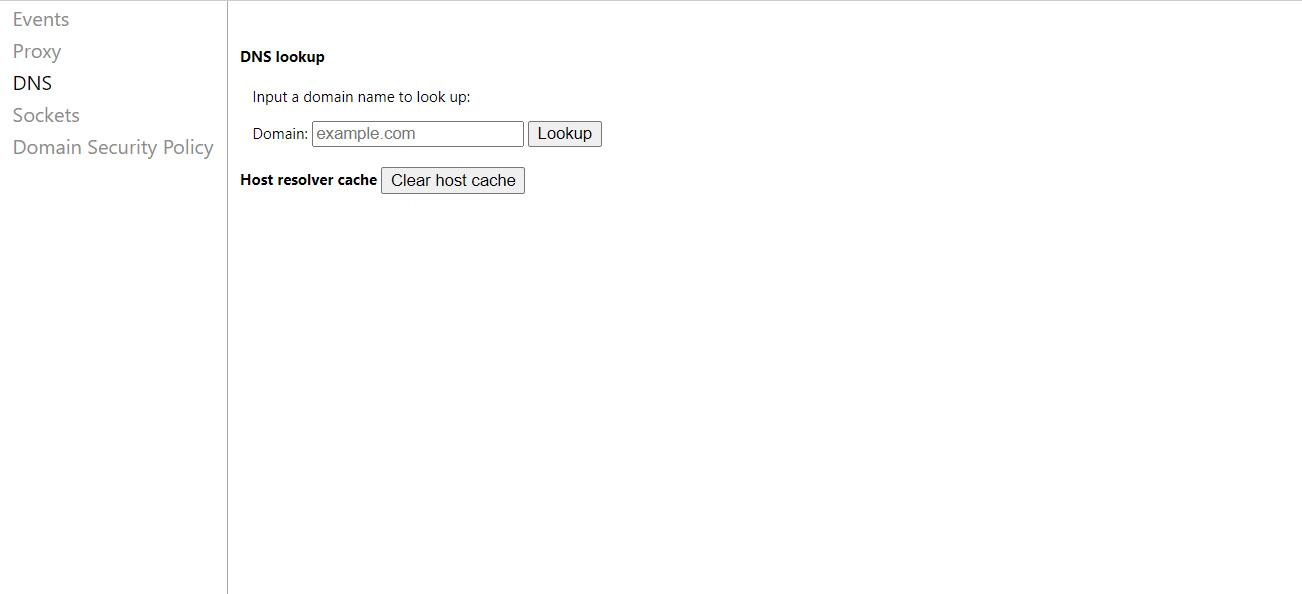
Varias los DNS en Windows, otra opción a tener en cuenta
Pero más allá de vaciar la caché y DNS en Chrome o cualquier otro navegador que utilices, también vas a poder borrarlo en el sistema, en Windows. El proceso también es sencillo y verás que solo tienes que seguir una serie de pasos para ello. Podrás solucionar problemas que puedan aparecer.
En este caso tienes que ir a Inicio, abres la línea de comandos o Símbolo del sistema con permisos de administrador y ejecutas el comando ipconfig/flushdns. Eso permitirá vaciar todos los DNS almacenados y evitar así posibles problemas que puedan aparecer. No solo debes tener en cuenta el navegador, como sería Chrome, sino también el sistema que uses.
Por tanto, como ves limpiar la caché de DNS es un proceso rápido y sencillo que puedes realizar en Windows y en navegadores como Chrome. Te ayuda a solucionar problemas de velocidad, inestabilidad y otros problemas que aparezcan. No obstante, debes evitar que el navegador se llene de barras y otros problemas que pueden ocurrir.